在使用AutoCAD 2014工作时会遇到各种各样的问题,比如二维图形需快速转化为三维图形。那么如何进行操作呢?下面小编与你分享具体步骤和方法。
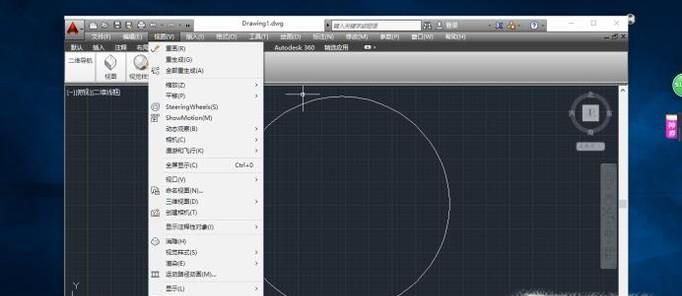
AutoCAD 2014辅助设计软件
01、启动AutoCAD 2014辅助设计软件,如图所示。选择"默认→绘图"功能区,点击"圆"图标。
02、点击"圆"图标向下箭头,如图所示。弹出下拉列表选项,选择"两点"项。
03、命令窗口显示"CIRCLE 指定圆的圆心或[三点(3P)两点(2P)切点、切点、半径(T)]",如图所示。拾取圆直径的第一个端点,单击鼠标左键确认。
04、如图所示,命令窗口显示"CIRCLE 指定圆直径的第二个端点"。拾取圆直径的第二个端点,单击鼠标左键确认。
05、点击菜单栏"视图"菜单,如图所示。弹出下拉菜单选项,点击"三维视图"向左箭头。
06、如图所示,弹出关联菜单。选择"东北等轴测"项,下步将进行二维图形快速转化为三维图形的操作。
07、完成二维图形快速转化为三维图形的操作,如图所示。本例到此结束,希望对大家能有所启发。
